¿Qué es "wsappx" y por qué se ejecuta en mi PC?

El proceso "wsappx" es parte de Windows 8 y 10, y puede verlo ejecutándose en segundo plano o incluso usando una cantidad significativa de recursos de CPU y disco. Está relacionado con la Tienda Windows y la nueva plataforma de aplicaciones "Universal" de Microsoft.
RELACIONADO: ¿Qué es este proceso y por qué se ejecuta en mi PC?
Este artículo es parte de nuestra serie en curso que explica varios procesos encontrado en el Administrador de tareas, como Runtime Broker, svchost.exe, dwm.exe, ctfmon.exe, rundll32.exe, Adobe_Updater.exe y muchos otros. ¿No sabes cuáles son esos servicios? ¡Mejor comenzar a leer!
¿Qué es wsappx?
El proceso wsappx incluye dos servicios de fondo independientes. Tanto en Windows 8 como en 10, wsappx incluye el AppX Deployment Service (AppXSVC). En Windows 10, también verá el servicio de licencia de cliente (ClipSVC). En Windows 8, también verá el Servicio de la Tienda de Windows (WSService) en lugar de ClipSVC.
Si ve el proceso de wsappx ejecutándose en su Administrador de Tareas, amplíelo y verá uno o los dos subservicios ejecutándose (dependiendo de la versión de Windows que esté usando). Estos servicios se encargan de instalar, eliminar y actualizar las aplicaciones de la Tienda, así como de garantizar que tengan la licencia correspondiente.
Echemos un vistazo más de cerca a cada uno de estos servicios.
¿Qué es AppX Deployment Service (AppXSVC)?
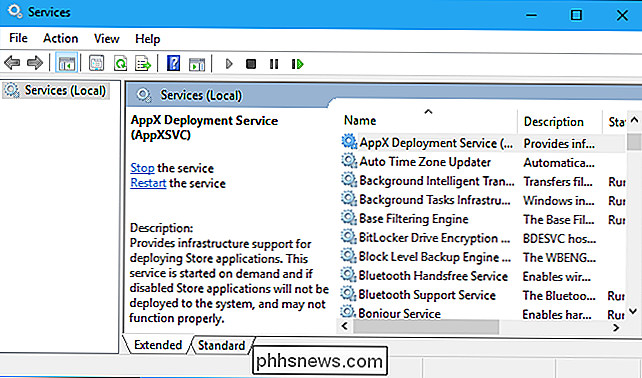
AppX Deployment Service "implementa" Store apps. Esas aplicaciones de la "Plataforma universal de Windows" se distribuyen en paquetes .AppX, de ahí el nombre.
En otras palabras, este proceso se usa para instalar, desinstalar y actualizar aplicaciones de la tienda. Windows actualiza automáticamente las aplicaciones de la tienda en segundo plano, y muchas de las aplicaciones incluidas con Windows -desde Mail to Paint 3D- entran en esta categoría.
Las aplicaciones de escritorio tradicionales de Windows usan recursos de CPU y disco cuando las instala, elimina o actualiza , también. La única diferencia es que, al trabajar con las aplicaciones de la tienda, puede ver los recursos utilizados por AppXSVC en lugar del instalador del programa individual.
Si ve este proceso ejecutándose cuando no está instalando aplicaciones, e incluso si nunca las usa aplicaciones, es porque Windows las está actualizando en segundo plano. Eso también explica por qué a veces puede ver este proceso usando recursos de CPU y disco en segundo plano.
¿Qué es Client License Service (ClipSVC)?
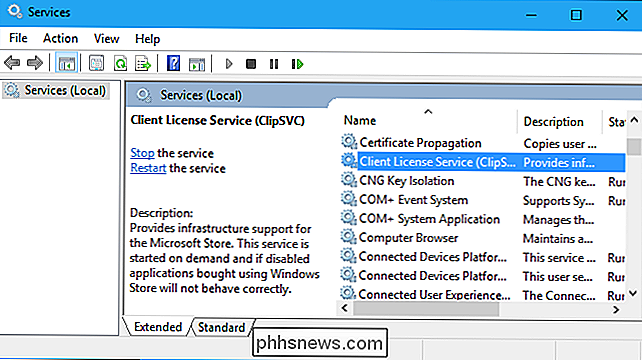
En Windows 10, el servicio de fondo ClipSVC maneja "soporte de infraestructura" para la Tienda . Según Microsoft, las aplicaciones compradas en la Tienda de su sistema "no se comportarán correctamente" si la desactiva.
Es probable que este servicio haga una serie de cosas diferentes que permiten que las aplicaciones de la Tienda se ejecuten correctamente. Según su nombre, sus funciones incluyen la gestión de licencias, lo que garantiza que solo pueda ejecutar las aplicaciones de la Tienda que haya pagado. Esa es una característica antipiratería. Aparte de eso, Microsoft no ha explicado qué otras características ofrece este servicio a las aplicaciones de la Tienda.
¿Qué es el Servicio de la Tienda Windows (WSService)?
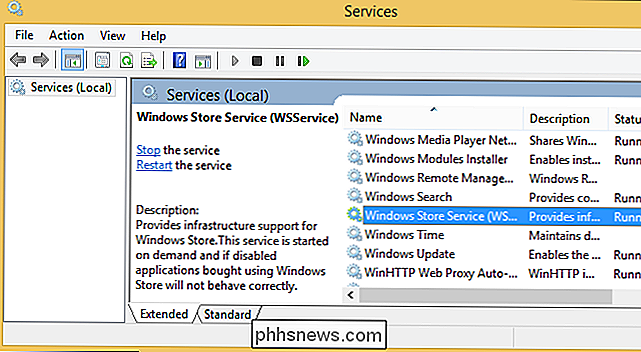
En Windows 8, el servicio de fondo WSService también maneja "soporte de la infraestructura" para la Almacenar. De hecho, el servicio ClipSVC en Windows 10 y el servicio WSService en Windows 8 tienen descripciones esencialmente idénticas en la interfaz de Servicios.
El proceso WSService parece ser básicamente lo mismo que ClipSVC. Se acaba de nombrar algo diferente en Windows 8. No verá el proceso WSService en Windows 10.
¿Por qué usa tanta CPU?
El servicio wsappx generalmente solo usa una cantidad notable de CPU cuando su PC está instalar, desinstalar o actualizar las aplicaciones de la tienda. Esto puede deberse a que ha elegido instalar o desinstalar una aplicación, o porque la Tienda está actualizando automáticamente las aplicaciones en su sistema.
Si realmente no le importan estas aplicaciones incluidas, puede decirle a la Tienda de Windows que no actualiza automáticamente tus aplicaciones. Para hacerlo, inicie la tienda, haga clic en el ícono del usuario en la esquina superior derecha de la ventana y luego seleccione la opción "Configuración". Establezca el control deslizante "Actualizar aplicaciones automáticamente" en la posición "Desactivado".
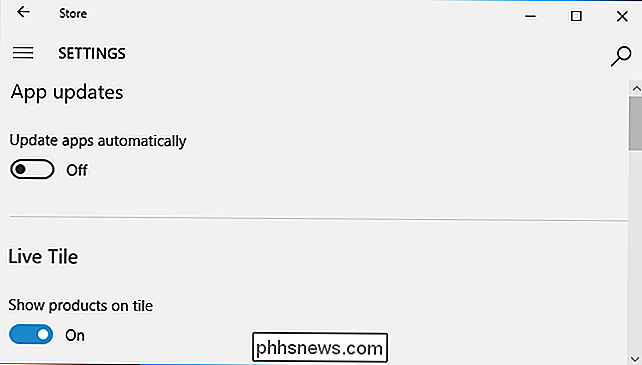
Cuando desee actualizar sus aplicaciones, puede volver a la tienda, hacer clic en el icono de su perfil de usuario y seleccionar la opción "Descargas y actualizaciones". Esta pantalla muestra las actualizaciones de sus aplicaciones instaladas y le permite instalarlas.
Esta solución evita que el servicio wsappx use la CPU para actualizar las aplicaciones en segundo plano, aunque no obtendrá automáticamente las últimas actualizaciones de la aplicación. Cuando actualice manualmente las aplicaciones, seguirá utilizando los recursos del sistema, como la CPU y la RAM, pero al menos podrá elegir cuándo se utilizan.
Microsoft actualiza con frecuencia las aplicaciones incluidas con Windows, incluidos Mail, Movies & TV, OneNote, Fotos y Calculadora, por lo que no recomendamos deshabilitar esta función si usa alguna de ellas.
¿Puedo deshabilitarla?
No puede deshabilitar estos procesos. No se ejecutan automáticamente en segundo plano. Se lanzan según sea necesario y se cierran cuando no son necesarios. Por ejemplo, inicie una aplicación de Tienda y verá que ClipSVC aparecerá. Inicie la Tienda Windows y verá que aparece AppXSVC. Instale o desinstale una aplicación y verá que AppX utiliza algunos recursos del sistema para completar el proceso.
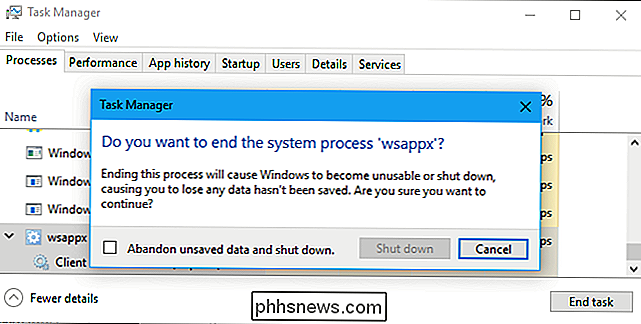
RELACIONADO: Comprensión y administración de servicios de Windows
Si intenta eliminar el proceso de wsappx del Administrador de tareas, Windows advierte usted que su sistema se volverá inutilizable o se apagará. Tampoco hay manera de deshabilitar forzosamente wsappx en la utilidad de Servicios.
Incluso si pudiera evitar que estos procesos se ejecuten, no lo haría. Son una parte fundamental de Windows 10. Solo se ejecutan cuando es necesario y utilizan muy pocos recursos del sistema la mayor parte del tiempo. Solo usarán los recursos del sistema cuando instale, desinstale o actualice una aplicación de la tienda, y puede decirle a Windows que no lo haga en segundo plano, si lo desea.
¿Es un virus?
RELACIONADO: ¿Cuál es el mejor antivirus para Windows 10? (¿Es suficiente Windows Defender?)
El software wsappx es parte de Windows 10. No hemos visto ningún informe de malware que se disfrace como los procesos wsappx, AppXSVC, ClipSVC o WSService. Sin embargo, si le preocupa el malware, siempre es una buena idea realizar un escaneo con su programa antivirus preferido para verificar que no haya nada peligroso en su sistema.

Cómo acceder a su calendario de iCloud con Alexa
Gracias a una actualización reciente de Alexa, ahora puede acceder a su calendario de iCloud a través de su Amazon Echo, otros dispositivos habilitados para Alexa y la aplicación Alexa. Para hacerlo, sin embargo, tendrás que hacer algunos retoques detrás de escena. RELACIONADO: Cómo vincular tu Google Calendar con tu Amazon Echo Te mostramos cómo vincular tu Google Calendario para Alexa, pero ahora estamos de vuelta para ayudar a los usuarios de iCloud a obtener la misma funcionalidad.

Cómo descargar y sincronizar medios desde su servidor multimedia Plex Vista sin conexión
Transmitir contenido desde su Plex Media Server es excelente, pero a veces, como cuando va a estar desconectado o atascado velocidades de Internet abruptas durante el viaje: no hay sustituto para tener una copia de los medios almacenados en su dispositivo en lugar de en la nube. Afortunadamente, es fácil tomar sus archivos multimedia e ir.



